I. Giới thiệu
Bạn có thể sử dụng quy trình tự động hóa của Base để gửi tin nhắn với các danh tính khác nhau, bao gồm danh tính của chính bạn, bot Base cá nhân hóa, Trợ lý Base, hoặc bot tùy chỉnh. Người nhận có thể là người dùng cá nhân và cuộc trò chuyện nhóm.
- Từ: Ngoài Trợ lý Base, bạn cũng có thể chọn một bot Base cá nhân hóa, danh tính của chính bạn, hoặc một bot tùy chỉnh làm người gửi, tùy thuộc vào nhu cầu của bạn. (Để tìm hiểu thêm về việc gửi tin nhắn đến nhóm với bot tùy chỉnh, xem: )
- Đến: Bạn có thể chọn cả người dùng cá nhân và cuộc trò chuyện nhóm làm người nhận. Nếu bot của Base hoặc Trợ lý Base được đặt làm người gửi, và người nhận là trò chuyện nhóm, bạn cũng có thể chọn Gửi tin nhắn riêng tư cho thành viên nhóm. Các tin nhắn tự động sau đó sẽ được gửi đến từng thành viên của nhóm một cách cá nhân, và không trong trò chuyện nhóm.
Lưu ý: Tùy chọn Gửi tin nhắn riêng tư cho thành viên nhóm chỉ hỗ trợ các nhóm có ít hơn 200 thành viên.
Sử dụng bot Base cá nhân hóa để gửi tin nhắn tự động đến người dùng bên ngoài hoặc nhóm bên ngoài không được hỗ trợ.
Ở phía dưới các tin nhắn tự động gửi đến bạn hoặc cuộc trò chuyện nhóm, người nhận sẽ thấy từ [Tên Base], mà họ có thể nhấp vào để đi đến Base nguồn.
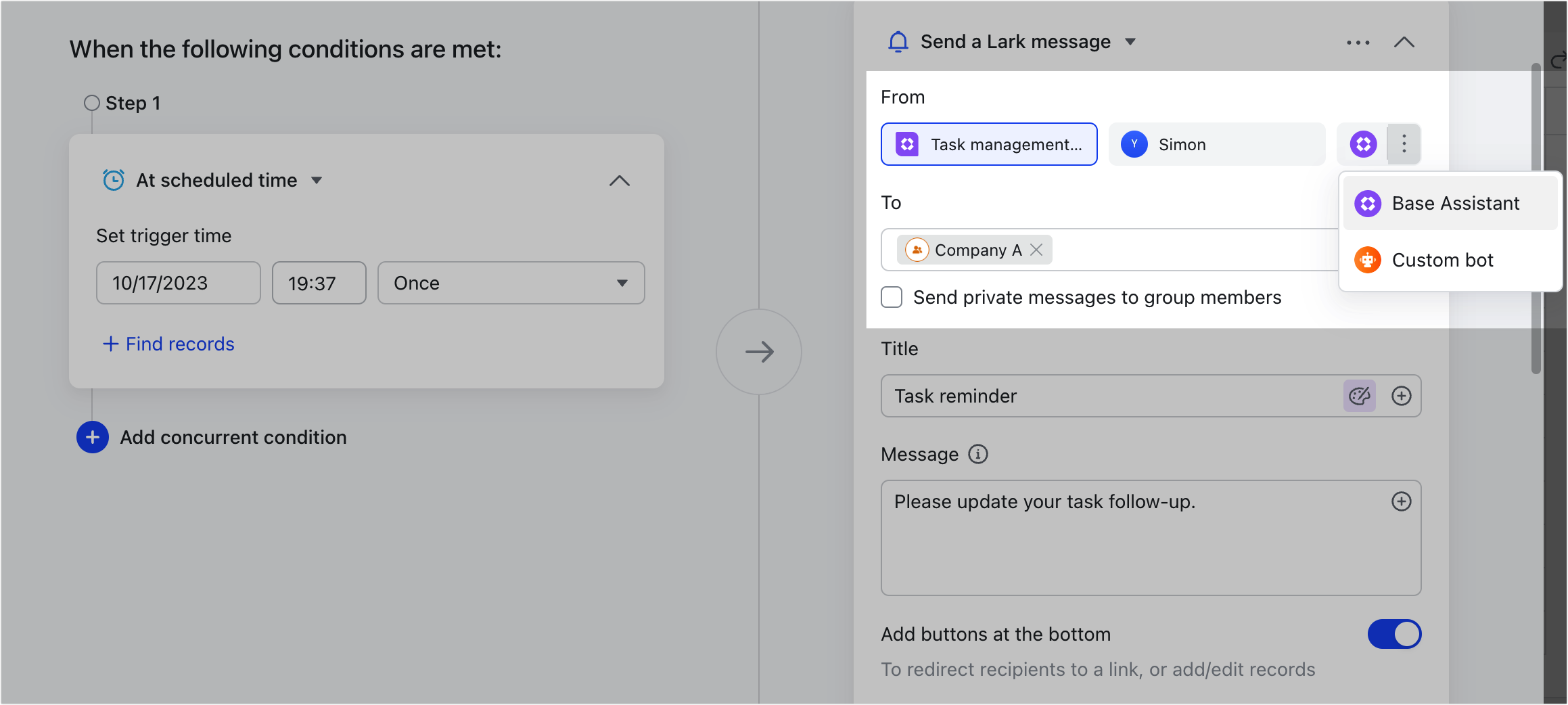
250px|700px|reset
Các danh tính khác nhau có các hạn chế khả năng khác nhau như được hiển thị trong bảng dưới đây. Nếu bạn cần gửi tin nhắn tự động cho nhiều người nhận, việc sử dụng Trợ lý Base được khuyến nghị.
II. Ví dụ về trường hợp sử dụng
Gửi tin nhắn với danh tính của bạn
Bạn có thể cấu hình một quy trình tự động để gửi tin nhắn với danh tính của chính mình, tạo ra một cảm giác thân mật hơn đồng thời giảm bớt công việc lặp đi lặp lại, tiết kiệm cả thời gian và năng lượng.
Lưu ý: Để gửi tin nhắn tự động với danh tính của bạn, bạn phải là người cấu hình quy trình tự động. Không quá 20 cuộc trò chuyện cá nhân hoặc 5 cuộc trò chuyện nhóm có thể được chọn làm người nhận.
Trường hợp sử dụng: Gửi lời chúc mừng sinh nhật cho thành viên
Ví dụ: Sau khi thêm thông tin sinh nhật của thành viên vào một Base, nhân sự hoặc người quản lý có thể thiết lập một quy trình tự động để gửi lời chúc mừng sinh nhật vào ngày sinh nhật của thành viên, sử dụng danh tính người dùng của họ làm người gửi.
Ví dụ về một tin nhắn tự động được gửi bằng danh tính của người dùng.
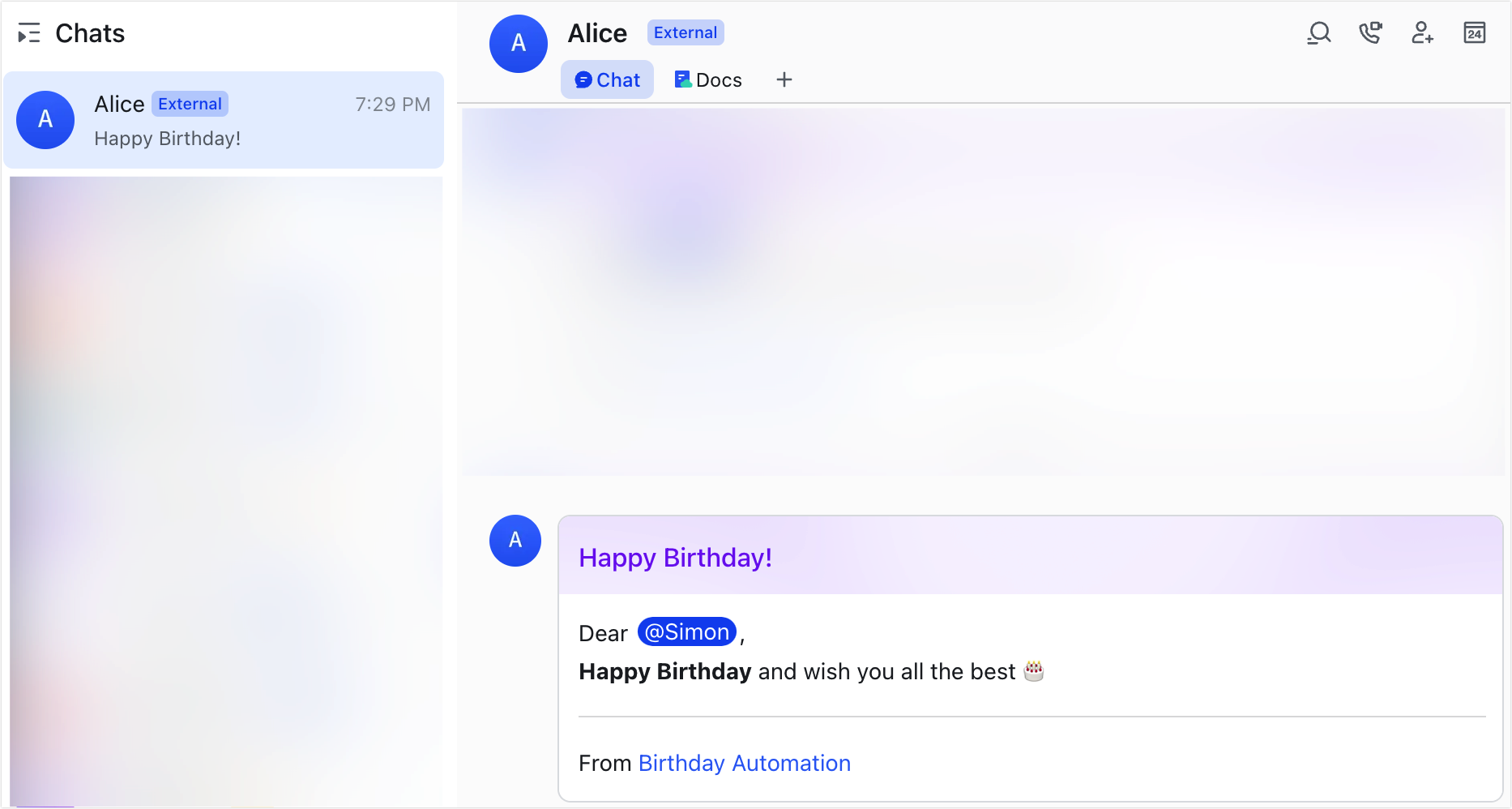
250px|700px|reset
Gửi tin nhắn dưới dạng bot Base
Bot Base là gì?
Tương tự như Trợ lý Base, một bot Base là một loại bot được quản lý bởi đội ngũ Base. Nó có cùng quyền và chức năng như Trợ lý Base, ngoại trừ việc bot Base không thể gửi tin nhắn cho người dùng bên ngoài hoặc nhóm bên ngoài.
Bất kỳ base nào cũng có thể được biến thành một bot Base.
Khi thiết lập một quy trình làm việc tự động để gửi tin nhắn, chọn base mà bạn muốn tạo bot trong trường Từ. Lưu và kích hoạt quy trình làm việc tự động và một bot Base sẽ được tạo thành công. Tên của base sẽ được sử dụng làm tên của bot.
Trong ứng dụng Lark, nhấp vào trò chuyện bot, sau đó nhấp vào ảnh hồ sơ của bot để xem chi tiết của nó:
- Chủ sở hữu (nhóm) của bot Base là nhà phát triển của Base.
- Nhấp Gửi phản hồi để gửi báo cáo lỗi hoặc đề xuất sản phẩm.
- Nhấp Hành động ở phía dưới cuộc trò chuyện để mở base tương ứng với bot.
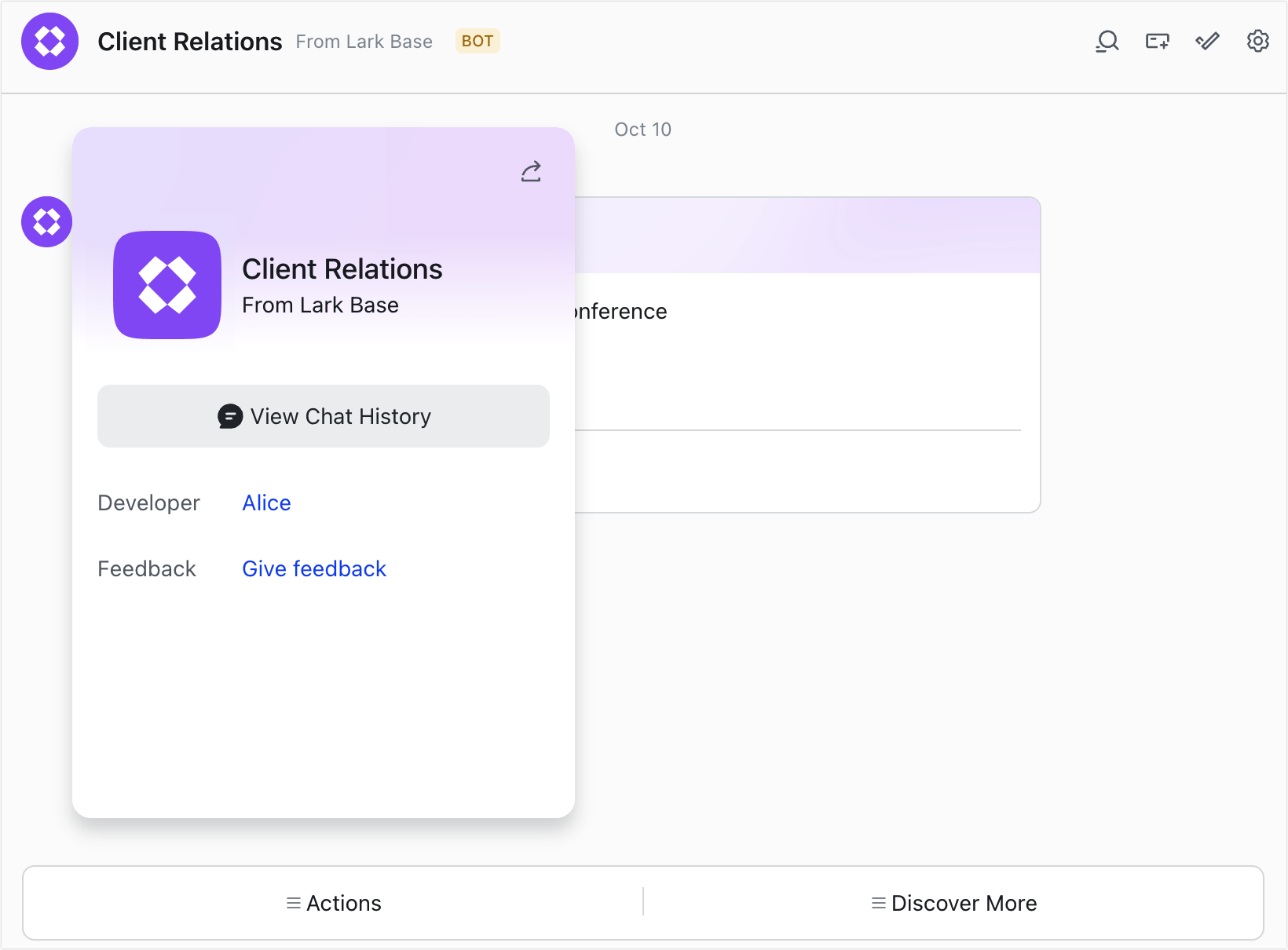
250px|700px|reset
Trường hợp sử dụng: Gửi nhắc nhở theo dõi cho quản lý công việc
Bạn có thể sử dụng một bot Base cá nhân hóa để gửi tin nhắn, để người nhận dễ dàng nhận biết thông báo liên quan đến base nào.
Bạn có thể cá nhân hóa bot hơn nữa bằng cách thay đổi biểu tượng tập tin và tên của base, sẽ được sử dụng làm
tên của bot.
Bot sẽ tự động được cấp quyền chỉnh sửa cho Base và được Thêm thành công vào ứng dụng của Base. (Để kiểm tra ứng dụng Base, nhấp vào biểu tượng ... ở góc trên bên phải của Base, sau đó nhấp vào biểu tượng … Thêm icon > Thêm ứng dụng.)
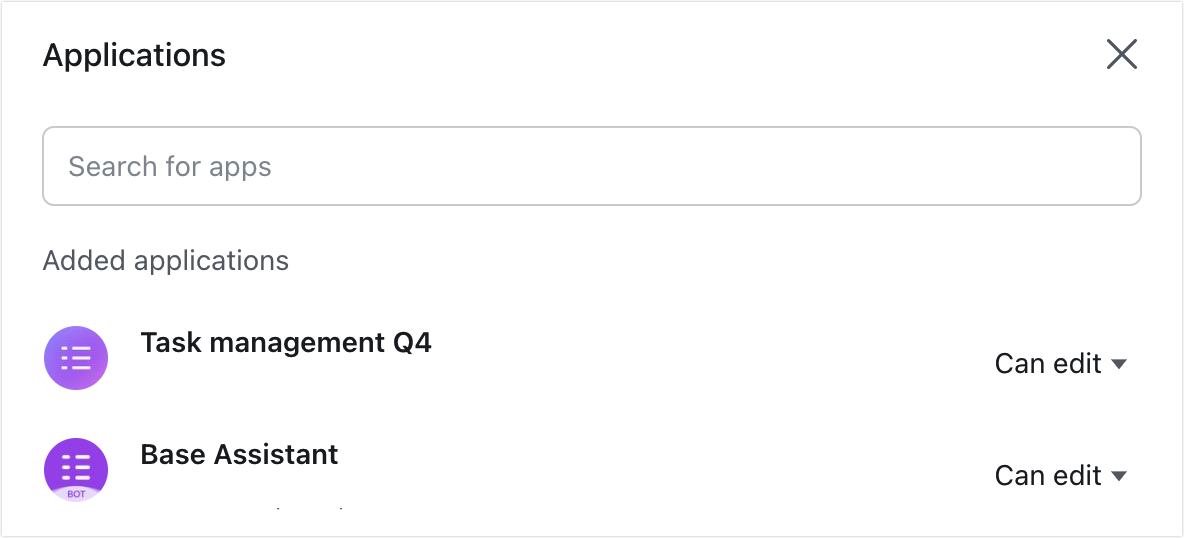
250px|700px|reset
Ví dụ: Thiết lập một quy trình làm việc tự động để thường xuyên tìm kiếm các nhiệm vụ chưa hoàn thành trong Base Quản lý nhiệm vụ Q4, và gửi nhắc nhở theo dõi đến các nhóm trưởng nhiệm vụ tương ứng. Các thông báo tự động sau đó sẽ được gửi bởi một bot Base cá nhân, cho phép người nhận tìm thấy tất cả các thông báo liên quan đến Base đó tại một nơi.
Ví dụ về một tin nhắn tự động được gửi bằng bot Base.
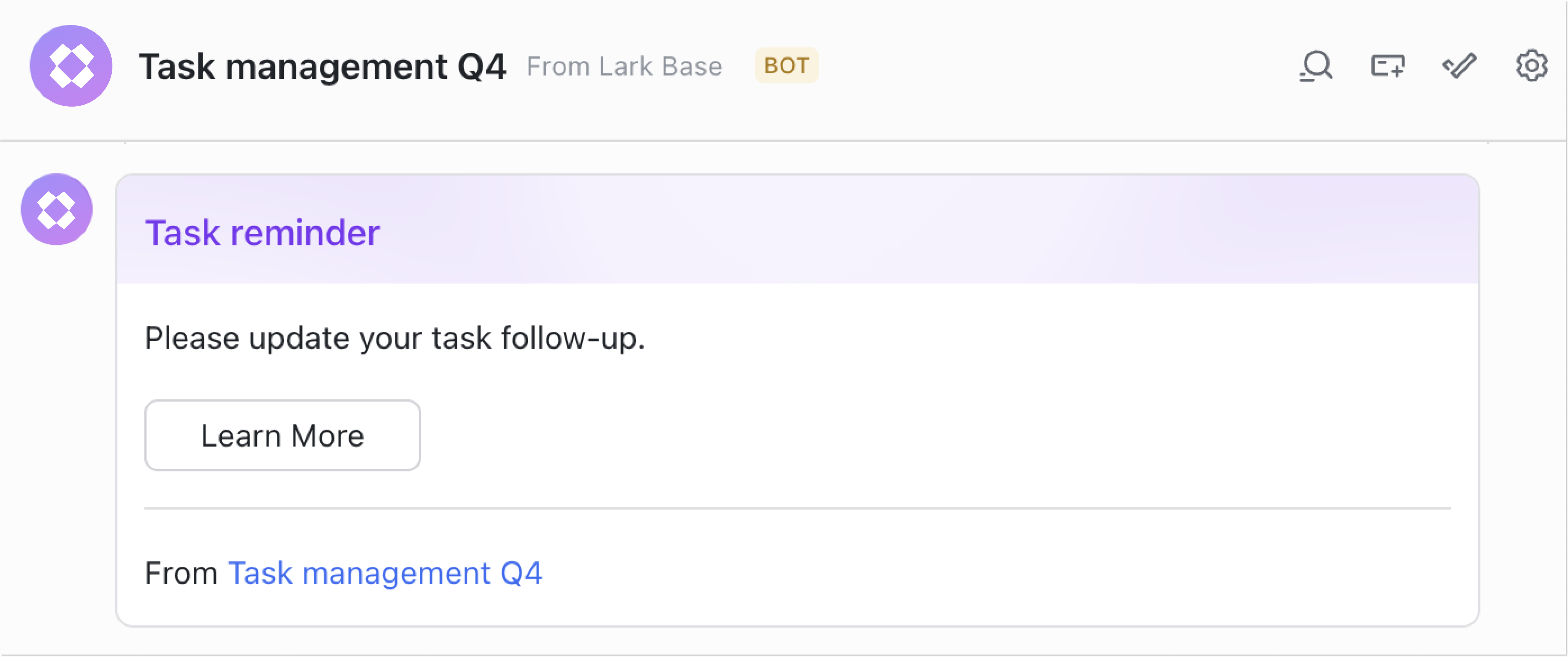
250px|700px|reset
III. Câu hỏi thường gặp
Có giới hạn gì khi gửi tin nhắn tự động sử dụng danh tính của tôi hoặc bot Base?
Nếu bạn sử dụng danh tính của riêng mình, bạn không thể gửi tin nhắn tự động cho từng thành viên trong nhóm. Đối với bot Base, bạn không thể gửi tin nhắn cho người dùng bên ngoài hoặc nhóm bên ngoài.
Giới hạn người nhận khi tôi gửi tin nhắn tự động dưới dạng bản thân là gì?
Không quá 20 cuộc trò chuyện cá nhân hoặc 5 cuộc trò chuyện nhóm có thể được chọn làm người nhận. Số lượng tin nhắn trò chuyện cá nhân tối đa có thể gửi mỗi phút là 200.
Giới hạn số thành viên cho tùy chọn "Gửi tin nhắn riêng tư đến thành viên nhóm" là bao nhiêu?
Nhóm phải có ít hơn 200 thành viên.
Nếu Base tương ứng với bot Base bị xóa, liệu bot có thể tiếp tục sử dụng không?
Không, khi Base bị xóa, tài khoản bot tương ứng sẽ bị hủy kích hoạt.
- Chủ sở hữu (nhóm) tài liệu có thể khôi phục Base đã xóa từ thùng Rác trong vòng 30 ngày, và tài khoản bot sẽ được kích hoạt lại khi khôi phục. Sau 30 ngày, Base sẽ bị xóa vĩnh viễn.
- Quản trị viên có thể khôi phục Base đã xóa từ Bảng điều khiển dành cho quản trị viên Lark (đường dẫn: Bảng điều khiển dành cho quản trị viên > Tài liệu > Base) trong vòng 90 ngày, và tài khoản bot sẽ được kích hoạt lại khi khôi phục. Sau 90 ngày, Base sẽ bị xóa vĩnh viễn.
Khi tôi sử dụng bản mẫu có trước, tạo bản sao, nhập hoặc xuất một Base với bot Base, liệu Base mới cũng đi kèm với bot Base không?
Không.
Làm thế nào để các tin nhắn tự động được gửi đến một cuộc trò chuyện nếu người kích hoạt quy trình tự động hóa không có mặt trong nhóm đó?
Nếu người đã kích hoạt quy trình tự động hóa không có mặt trong nhóm, bạn có thể thay đổi danh tính người gửi của tin nhắn tự động thành "bot tùy chỉnh" để lấy địa chỉ webhook của bot trong nhóm để gửi tin nhắn.
